「DVDをiSofterで変換したんですが、方法が分からないです。
詳しい方、iSofter DVD 変換の使い方を教えてください。」
iSofter DVD 変換とは直接的にDVDやISOファイルをMP4、AVI、WMVなどの動画ファイルに変換できるパソコン用のソフトです。DVDファンなら、このソフトを利用した経験があるかもしれません。しかし、上記のように、iSofter DVD 変換の使用に迷っている方もいます。このページには、iSofter DVD 変換でDVDを変換する方法をみんなにご紹介いたします。

iSofter DVD 変換
実は、iSofter DVD 変換でDVDを変換する方法が難しくないです。下記のとおりです。
iSofter DVD 変換を起動して、「追加」の「DVDドライブを選択」を選択してDVDを読み込みます。或いは、インターフェースの左上側にある「ファイル」から「DVDドライブを選択」を選びます。
下側の「プロファイル」のドロップダウンボタンをクリックして出力形式を選択します。「出力先」で出力ファイルを保存するフォルダを指定します。
その後、「変換」ボタンをクリックします。
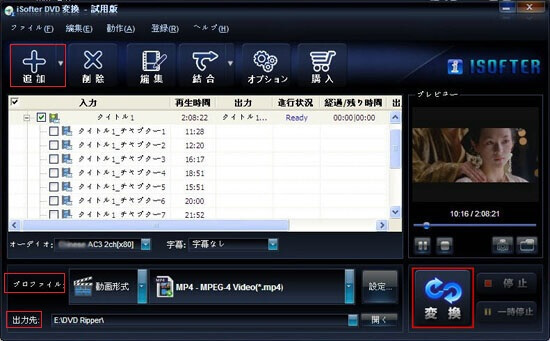
iSofter DVD 変換の使い方
上記の方法に従うと、DVDをAVI、MP4、WMVなどの汎用動画フォーマットに変換して、パソコン、スマホなどのデバイスに保存できます。また、iSofter DVDスマホ変換というソフトもあって、直接的にDVDをスマホ用の形式に変換できます。このソフトの使い方は上記の手順と大体同じで、簡単です。
iSofter DVD 変換でDVDを変換することが簡単ですが、技術的保護手段が施されているDVDなら、対応しません。つまり、コピーガードを付いているDVDの場合、iSofter DVD 変換で変換できません。こんな場合、AnyMP4 DVD リッピングというソフトで試しましょう。
このソフトは強力的なDVD 変換 ツールで、AACS、CSS、CPRMなどのコピーガードに対応でき、気軽にDVDを変換できます。MP4、MP4、M4V、MKV、MOV、AVIなど、様々な出力形式を提供しているので、変換した動画ファイルをiPhone、iPad、iPod、Samsungなどの各種のデバイスで自由に再生できます。また、FLAC、WAV、WMA、MP3などの音声出力形式もあって、DVDから音声だけを抽出することもできます。カット、結合、クロップ、効果調整などの編集機能も備えていて、おニーズに応じてDVD動画を編集することも可能です。
iSofter DVD 変換で変換できないなら、DVD リッピングソフトを無料ダウンロード、起動して、「リッピング」機能を選択して、左上側にある「DVDをロード」から「DVDディスクをロード」をクリックして、DVDを選択してロードします。DVD ISOファイルとDVDフォルダのロードもできます。
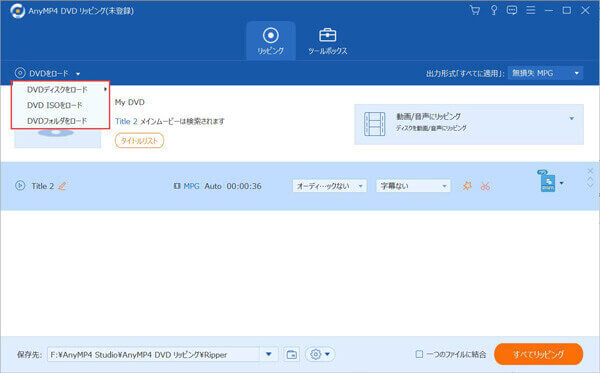
iSofter DVD 変換 - DVDをロード
右上側にある「出力形式」をクリックすれば、「ビデオ」と「オーディオ」で好きな出力形式を選択できます。「デバイス」をクリックすると、出力ファイルを再生するデバイスによって出力形式を選択することもできます。また、出力ファイルのエンコード、解像度、品質なども選択できます。

iSofter DVD 変換 - 出力形式を選択
「カット」または「編集」ボタンをクリックすれば、DVD動画をカットしたり、回転&クロップ、エフェクト&フィルター、ウォーターマークなどの編集機能を使用して編集したりできます。
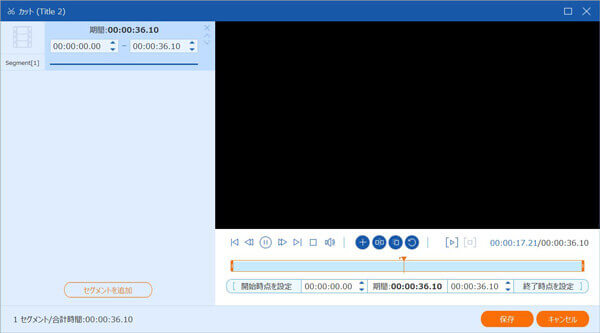
iSofter DVD 変換 - 動画を編集
その後、出力ファイルの保存先を選択してから、「すべてリッピング」ボタンを押すと、DVDを変換してパソコンに保存できます。
iSofter DVD 変換、iSofter DVDスマホ変換、またはDVD リッピングソフトでDVDを変換した後、スマホのような持ち歩けるデバイスに入れて、いつでもどこでも視聴したい人が多いです。Androidスマホなら、USBケーブルでパソコンと接続して動画をコピーすれば結構です。しかし、DVD動画をiPhoneに入れるには、AnyMP4 iPhone 転送 Proのような転送ツールが必要です。
普通のDVDなら、iSofter DVD 変換、iSofter DVDスマホ変換を使用すれば、気軽に変換できます。しかし、コピーガードを付いているDVDの場合、やはりもっと強力的なAnyMP4 DVD リッピングしか変換できません。このソフトは非常に使いやすいので、必要があれば、ぜひ試してみてください。
推薦文章

このページでは感動アニメDVDをリッピングする方法をみんなにご紹介いたします。また、人気の感動、泣けるアニメもランキング形式でご紹介したいと思います。

DVDビデオデータを格納するVideo_TSをISOに変換して、広くマルチメディアで使用され再生する可能ですか?このページではVideo_TSをISOに変換する方法を紹介します。

DVDをAVIに変換すれば、通勤中でも、スマホなどのデバイスで自由に再生できます。ここで、DVDをAVIに変換する方法をみんなにご紹介いたします。

外付けHDDに録画した物をDVDに焼くことが出来ますか?このページではTVまたはパソコンの外付けHDDから動画をDVDに焼く方法を紹介いたします。